分类
命令提示符是我们对电脑系统进行设置的重要途径,通常需要以管理员身份打开cmd窗口,那么win10系统要怎么以管理员身份打开命令提示符呢?其实方法有很多,本文小编将详细跟大家介绍win10打开管理员命令提示符窗口的各种方法。
方法一:快捷菜单
1、右键开始按钮,弹出快捷菜单,点击“命令提示符(管理员)”;
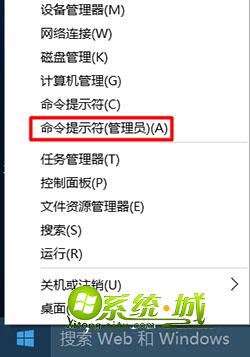
2、或者按住Windows+X打开快捷菜单,再按下A键;
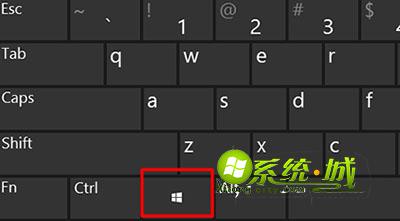
3、打开带“管理员”标志的命令提示符,如下图所示。
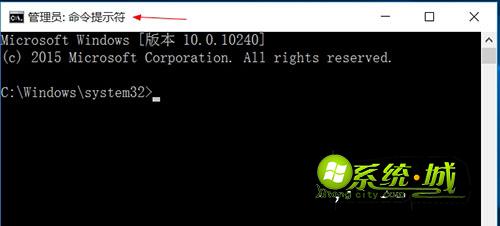
方法二:小娜搜索
1、点击任务栏Cortana搜索框,输入cmd自动匹配;
2、在结果中,右键“命令提示符”选择“以管理员身份运行”。
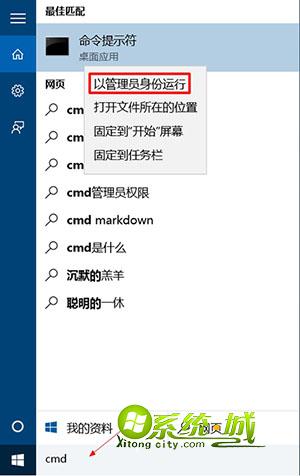
方法三:高级方法
1、按下Ctrl+Shift+Esc,或者右键任务栏打开任务管理器;
2、点击“文件”,按住Ctrl,再点击“运行新任务”,弹出管理员cmd窗口,如图所示。
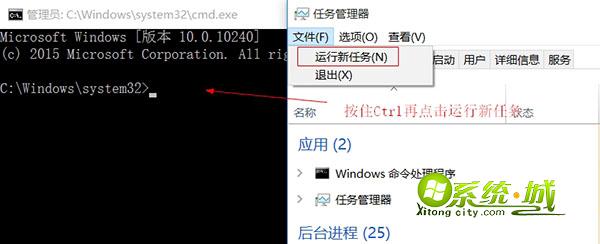
方法四:运行窗口
1、按下Windows+R,在运行中输入cmd快速打开命令提示符。
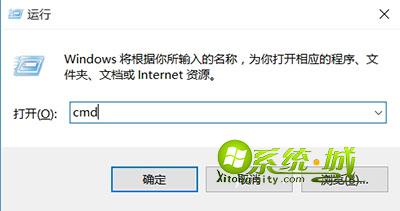
很多操作命令需要使用管理员身份才能实现,这时就可以按照上述的几种方法来打开管理员cmd命令窗口了,一起来学习下吧!
相关阅读:win10打开运行对话框的三种方法
热门教程
网友评论